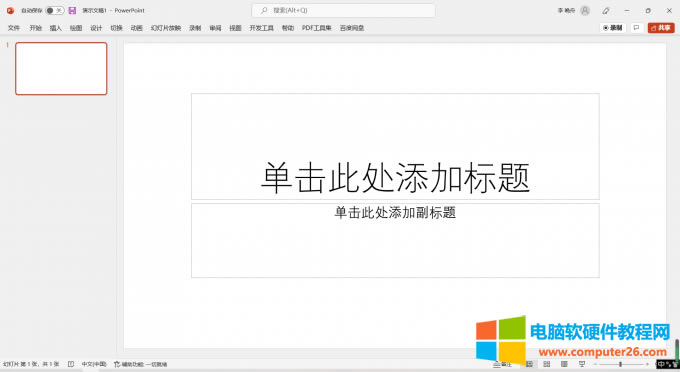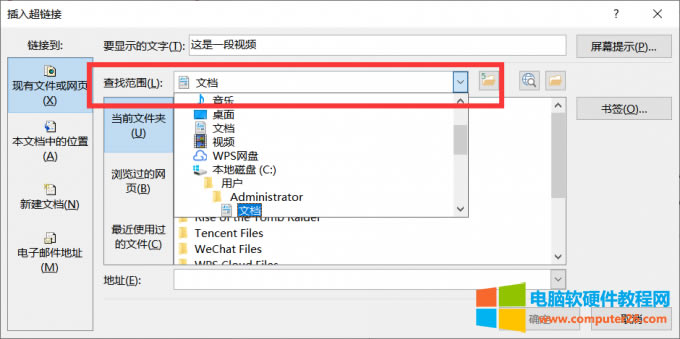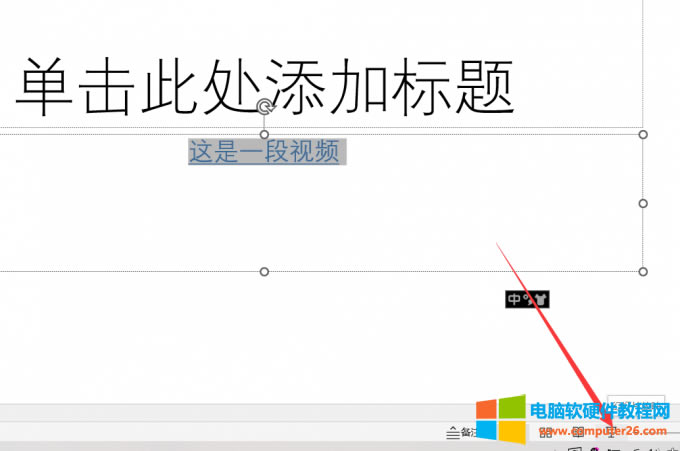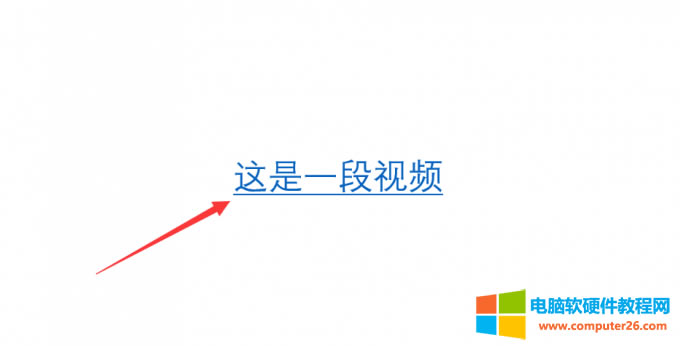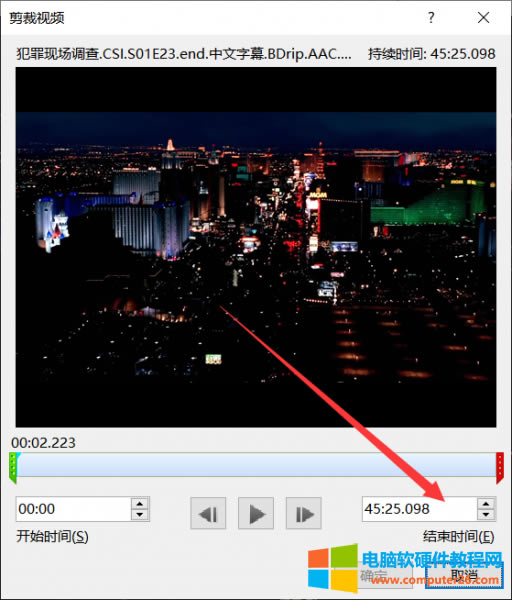如何把視頻與ppt融為一體_做ppt如何把視頻加進去
發布時間:2025-03-27 文章來源:xp下載站 瀏覽:
| 辦公軟件是指可以進行文字處理、表格制作、幻燈片制作、圖形圖像處理、簡單數據庫的處理等方面工作的軟件。目前辦公軟件朝著操作簡單化,功能細化等方向發展。辦公軟件的應用范圍很廣,大到社會統計,小到會議記錄,數字化的辦公,離不開辦公軟件的鼎力協助。另外,政府用的電子政務,稅務用的稅務系統,企業用的協同辦公軟件,這些都屬于辦公軟件。 PowerPoint軟件支持添加許多拓展文件,視頻就是其中的一項,但很多新手小白不知道如何將視頻添加到ppt里面,那么做ppt如何把視頻加進去?怎樣把視頻和ppt融為一體?以下是這兩個問題的具體解答。 一、做ppt如何把視頻加進去 將視頻添加到ppt中主要有兩種方法,分別是通過ppt功能區直接插入,以及用超鏈接轉到外部視頻,具體步驟如下: 方法一:直接插入 1.首先打開需要添加視頻的ppt文件,進入到首頁。
圖1 ppt首頁 2.之后在上方工具欄中找到“插入”,并點擊進入。
圖2 插入 3.在“媒體”中找到“視頻”,點擊下方的小三角,展開小菜單,可以選擇通過“此設備”、“庫存視頻”、“聯機視頻”導入,這里常用的是“此設備”。
圖3 選擇此設備 4.跳出文件資源管理器后,找到需要添加的視頻文件,選中并插入。
圖4 選擇視頻 5.視頻就會添加到ppt當中了。
圖5 成功插入視頻 方法二:超鏈接 1.選中任意一段文字或者圖片。
圖6 選中文字 2.鼠標右鍵單擊,選擇“鏈接”,點擊打開。
圖7 點擊鏈接 3.點擊上方的“查找范圍”,選擇合適的位置,找到需要的視頻文件,選中并確定。
圖8 查找范圍 4.再次回到ppt主文件中來,選擇開始放映。
圖9 幻燈片放映 5.這時文字呈現藍色,說明可以跳轉到外部鏈接或應用,單擊便可以播放視頻了。
圖10 視頻超鏈接 兩種方法各有利弊,如果是用直接插入的方法,視頻播放過程中可能會出現卡頓現象,但如果網絡質量很好的話就不用擔憂;如果采用超鏈接跳轉到外部視頻,播放過程會比較流暢,但啟動時間會比較久,建議在ppt演示前提前將視頻播放程序打開。 二、怎樣把視頻和ppt融為一體 在渡過ppt小白期后,很多人都學會了將視頻插入到ppt當中去,但是做出來的效果往往不美觀,視頻周圍的邊距一般比較大,那么怎樣解決這個情況呢?這就需要用到一種特殊的視頻播放組件,以下是具體步驟: 1.在ppt首頁打開任意一份文件,點擊左上角“文件”。
圖11 文件 2.進入“選項”。
圖12 選項 3.找到“自定義功能區”右邊的設置,進入“主選項卡”,勾選“開發工具”并點擊確定。
圖13 開發工具 4.回到文件主頁面,點擊上方新出現的“開發工具”,進入最后一項“其他控件”。
圖14 其他控件 5.在“其他控件”中找到“windows Media Player”,選中并確定。
圖15 Media Player 6.用鼠標拉出適合大小的視頻框,如果想要完美契合可以調整到全屏大小。
圖16 調整控件大小 7.之后選中該區域,用鼠標右鍵單擊,進入“屬性表”。
圖17 進入屬性表 8.選擇“自定義”,點擊后面的省略號按鈕。
圖18 點擊省略號 9.在上方瀏覽需要的視頻文件并確定,之后就能成功將視頻和ppt融合了。
圖19 瀏覽文件 三、怎么設置ppt視頻播放完自動跳轉下一頁 ppt視頻播放完成后,如果一直停留在當前頁,就會顯得非常不流暢,給人們造成很差的觀感,這時建議提前更改視頻設置,以達到播放完自動跳轉下一頁的效果。 1.視頻插入之后,點擊上方的“播放”,找到“裁剪視頻”。
圖20 裁剪視頻 2.在跳出的詳情頁查看并記住視頻的總時長,之后關閉頁面。
圖21 記錄時長 3.點擊“切換”,找到后面的“單擊時切換”,取消勾選,并設置自動切換時長,這里的時間要比視頻稍長。設置完成后,視頻播放完就會自動跳轉到下一頁了。
圖22 設置自動跳轉時間 Office辦公軟件是辦公的第一選擇,這個地球人都知道。 |